win10系统安装centos子系统
设置
- 按下win键,直接搜索
启用或关闭Windows功能
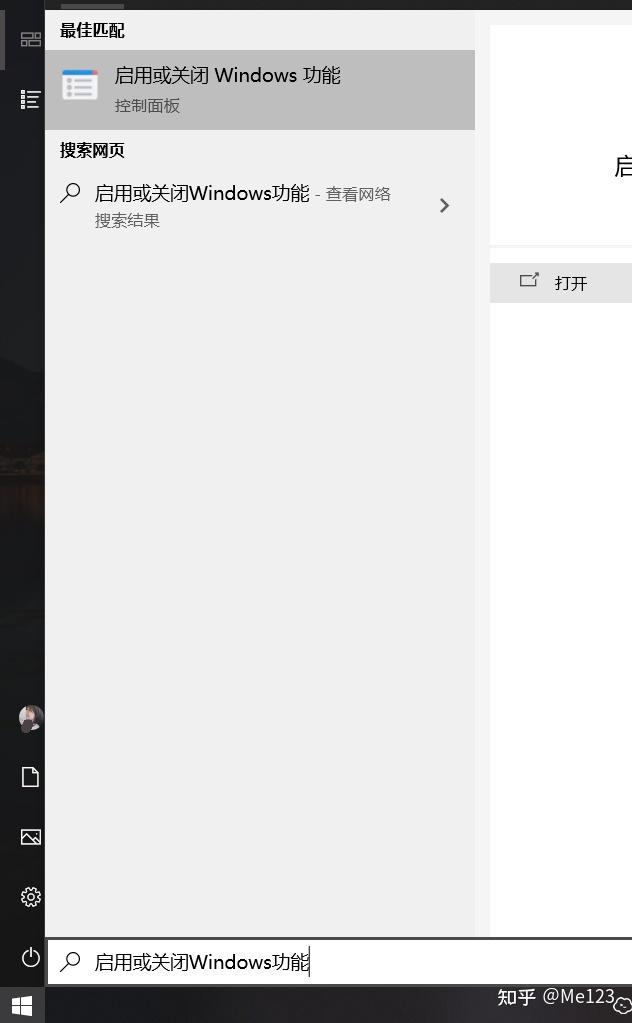
- 打开后,在弹框中选择 ”适用于linux的windows子系统“
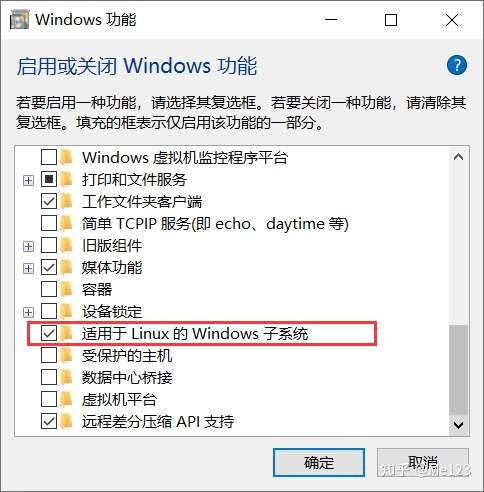
材料准备
- 【 LxRunOffline 】下载地址:https://github.com/DDoSolitary/LxRunOffline/releases (可以选择最新版本 )
- 【 CentOS Docker】 下载地址:https://buildlogs.centos.org/centos/7/docker/ (CentOS-7-20140625-x86_64-docker_01.img.tar.xz)
开始安装
安装 LxRunOffline
① 下载好 LxRunOffline 后,将器解压至自定义文件夹中
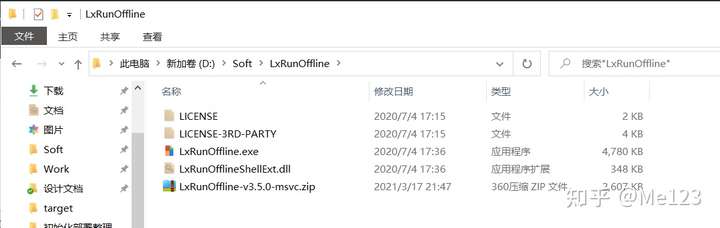
② 配置环境变量
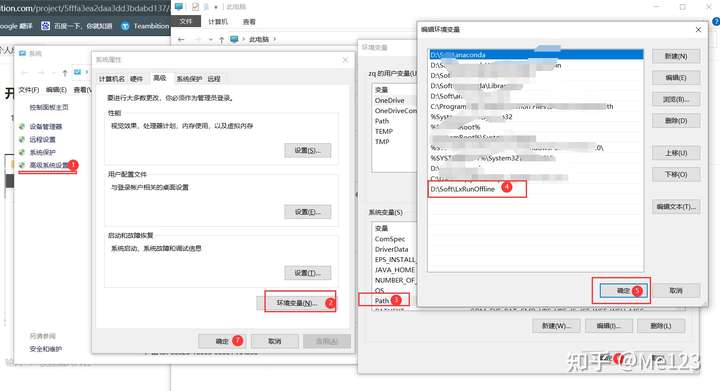
③ 验证LxRunOffline 是否安装成功
在终端中输入:LxRunOffline , 如果出现如下结果,则标识安装成功
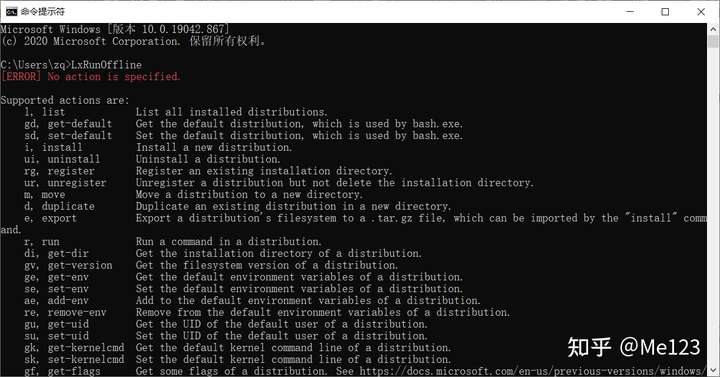
使用 LxRunOffline 安装 centos
① 下载好 CentOS Docker ,提前新建好 centos目录(如 D:\SubSystemcentos)

② 在终端执行如下命令(使用管理员权限打开终端)
LxRunOffline i -n <安装名称> -d <安装路径> -f <安装文件>
参数说明:
-n 是安装的系统名称,可自定义;
-d 是安装系统的目录;
-f 是之前下载的镜像路径;例如:
LxRunOffline install -n centos -d "D:\\SubSystemcentos" -f "C:\\Users\\zq\\Downloads\\CentOS-7-20140625-x86_64-docker_01.img.tar.xz"③ 安装完成后可以在原来创建的目录中看到如下结果:
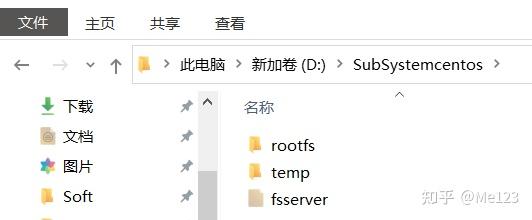
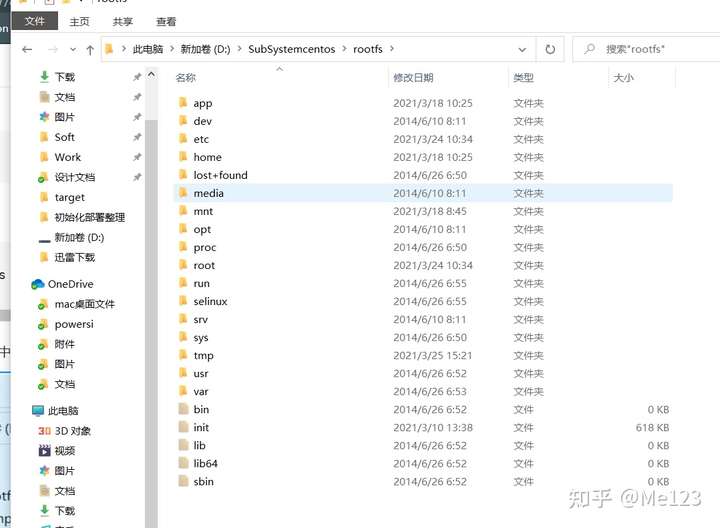
完成安装
安装完成后即可启动centos子系统
启动命令(有如下两种方式):
- LxRunOffline run -n centos
- wsl -d centos
结果:
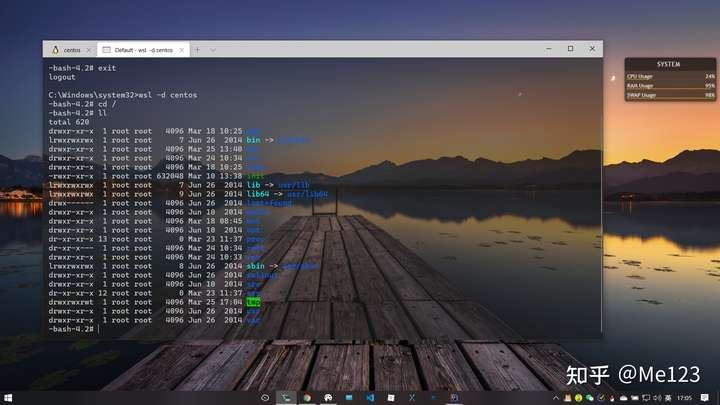
使用如下命令查看已安装的子系统:
LxRunOffline l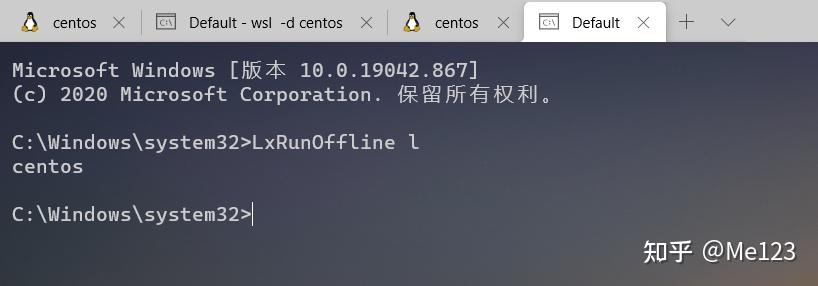
至此,子系统就搭建完成了!
设置默认用户:lxrunoffline su -n 用户id




【推荐】国内首个AI IDE,深度理解中文开发场景,立即下载体验Trae
【推荐】编程新体验,更懂你的AI,立即体验豆包MarsCode编程助手
【推荐】抖音旗下AI助手豆包,你的智能百科全书,全免费不限次数
【推荐】轻量又高性能的 SSH 工具 IShell:AI 加持,快人一步
· 从 HTTP 原因短语缺失研究 HTTP/2 和 HTTP/3 的设计差异
· AI与.NET技术实操系列:向量存储与相似性搜索在 .NET 中的实现
· 基于Microsoft.Extensions.AI核心库实现RAG应用
· Linux系列:如何用heaptrack跟踪.NET程序的非托管内存泄露
· 开发者必知的日志记录最佳实践
· TypeScript + Deepseek 打造卜卦网站:技术与玄学的结合
· Manus的开源复刻OpenManus初探
· AI 智能体引爆开源社区「GitHub 热点速览」
· 从HTTP原因短语缺失研究HTTP/2和HTTP/3的设计差异
· 三行代码完成国际化适配,妙~啊~